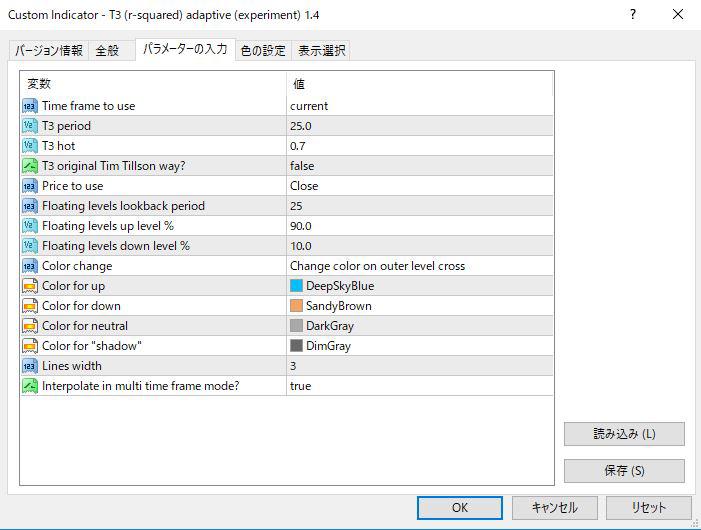T3MAとバンドを表示してトレンドの強弱や方向性を確認できるMT4インジケーター『T3 (r-squared) adaptive (experiment)1.4』
更新日時:
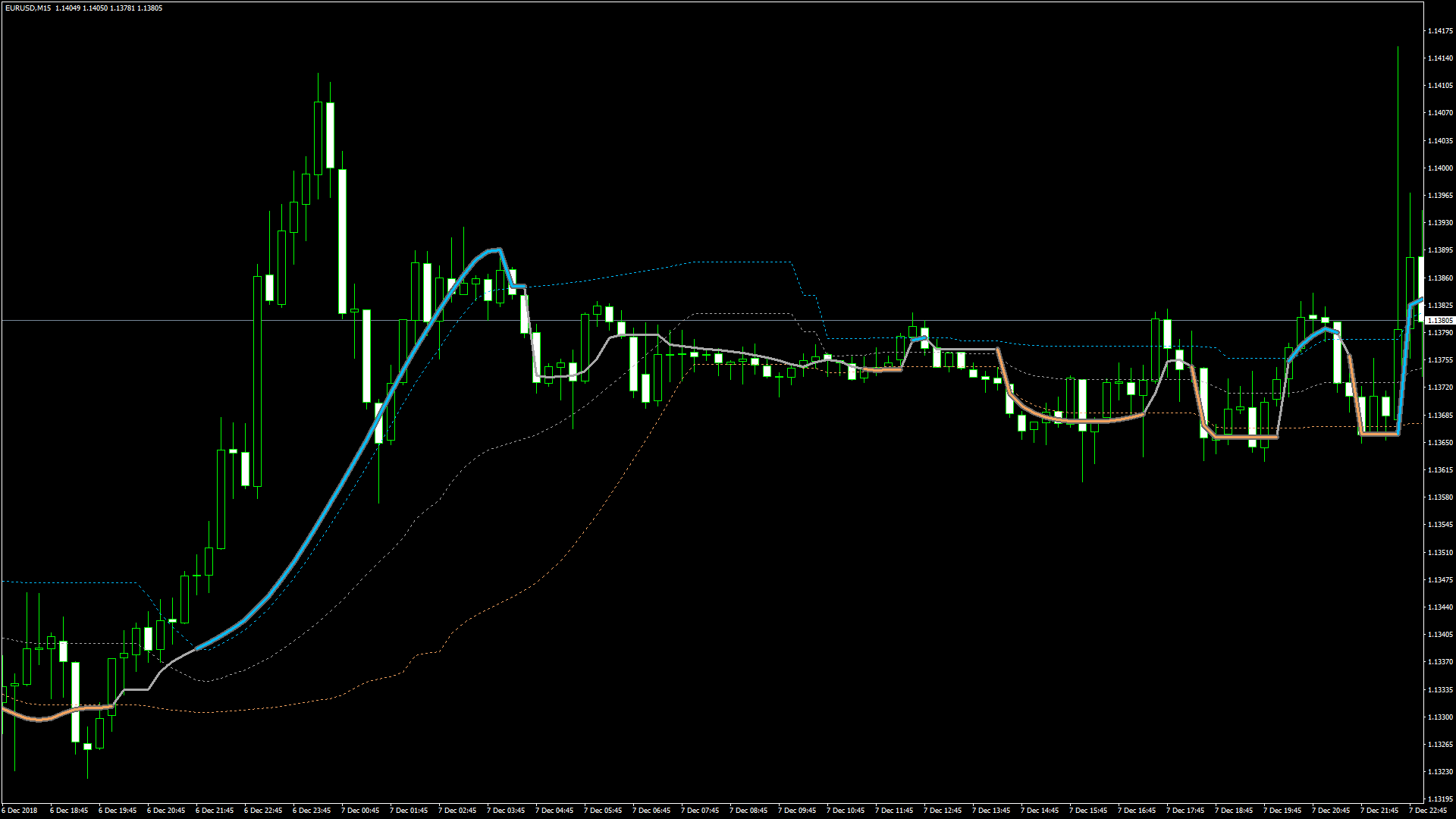
「T3 (r-squared) adaptive (experiment)1.4」は、T3MAをもとにしたチャネルを表示するインジケーターです。
「T3 (r-squared) adaptive (experiment)1.4」は、以下のような方に向いています。
バンドを使ってトレンドを分析したい方
表示が滑らかなバンドを探している方
この記事では、上記のように表示が滑らかなバンドを使って、トレンドを分析したいという方のために「T3 (r-squared) adaptive (experiment)1.4」をMT4で使用する方法やパラメーターについて解説します。
- T3 (r-squared) adaptive (experiment)1.4の概要
- T3 (r-squared) adaptive (experiment)1.4を表示する方法
- T3 (r-squared) adaptive (experiment)1.4のパラメーター解説
- まとめ
T3 (r-squared) adaptive (experiment)1.4の概要
インジケーターを起動すると、太いラインでT3MA、グレーの破線でバンドの中間水準、水色の破線でアッパーバンド、オレンジ色の破線でローワーバンドが表示されます。
T3 (r-squared) adaptive (experiment)1.4は、T3MAとそのバンドを表示し、ローソク足の実体がアッパーバンドを上抜けたときにアッパーバンドが上向きになるとT3MAの色が青に変化して、逆にローソク足の実体がローワーバンドを下抜けたときにローワーバンドが下向きになるとT3MAの色がオレンジ糸に変化するインジケーターで、このインジケーターはマルチタイムフレームに対応しているため、上位足のT3MAとバンドを下位足のチャート上に表示することもできます。
ちなみに、T3MAとは移動平均線を3回平滑化させた移動平均線のことで、SMAやEMAに比べて非常に滑らかな線を描きます。
基本的には、T3MAの色がオレンジのときは強い上昇トレンド、青色のときは強い下降トレンド、灰色のときはレンジ、というようにトレンドの強弱と方向生を確認するために使用するのが良いかと思います。
また、パラメーターの設定によっては、中心線がトレンド発生中の押し目買いや戻り売りのタイミングとしてしばしば機能します。
視覚的にトレンドの強弱や方向性が判断でき、中心線を使った押し目買い・戻り売りも狙えるため、T3MAを使用している人にとっては興味深いインジケーターではないでしょうか。
T3 (r-squared) adaptive (experiment)1.4を表示する方法
まずはインジケーターを入手しましょう。下記リンクからダウンロードして下さい。
T3 (r-squared) adaptive (experiment)1.4のダウンロード先は以下となります。
※幣サイトではなく別サイトへのリンクが開きます。
T3 (r-squared) adaptive (experiment)1.4
MT4のインジケーター追加(インストール)の手順を説明ページを作ってみました。追加(インストール)手順が分からないという方はご参考下さい。
T3 (r-squared) adaptive (experiment)1.4のパラメーター解説
インジケーター挿入時または表示済みのインジケーターを右クリックで表示されるウィンドウの「パラメーターの入力」から設定できます。
| 入力項目 | 入力内容 |
Time frame to use |
タイムフレーム 初期値:current インジケーターを表示するタイムフレームを設定します。 |
T3 Period |
T3MA算出期間 初期値:25 T3MAの算出期間を設定します |
T3hot |
T3加速因子 初期値:0.7 0から1の値で設定し、1にすると通常のEMAが算出されます。 |
T3 original Tim Tillson way? |
T3のオリジナルの算出方法の有効/無効 初期値:false trueに設定するとT3MA考案者のTim Tillsonオリジナルの算出方法が適用されます。 |
Price to use |
適用価格 初期値:close 移動平均線の適用価格を設定します。 |
Floating levels up level % |
アッパーバンドのレベル 初期値:90 アッパーバンドのレベルが変化します |
Floating levels down level % |
ローワーバンドのレベル 初期値:10 ローワーバンドのレベルが変化します |
Color change |
T3MAの色が変化するタイミング 初期値:Change color on outer level cross T3MAの色が変化するタイミングを設定します。 |
Color for up |
上昇時のT3MAの色 初期値:Deep Sky Blue 上昇時のT3MAの色が変化します。 |
Color for down |
下降時のT3MAの色 初期値:Sandy Brown 下降時のT3MAの色が変化します。 |
Color for neutral |
保ち合い時のT3MAの色 初期値:DimGray 保ち合い時のT3MAの色が変化します。 |
Color for "shadow" |
影の色 初期値:DimGray ラインの影の色が変化します。 |
Lines width |
ラインの太さ 初期値:3 ラインの太さが変化します。 |
Interpolate in multi time frame mode? |
マルチタイムフレーム使用時の補正機能のON/OFF 初期値:true falseに設定するとマルチタイムフレーム使用時の補正機能がOFFになります。 |
マルチタイムフレームを使用するときは「Interpolate in multi time frame mode?」をtrueにすると滑らかなT3MAが描画されるようになるのでおすすめです。
まとめ
「T3 (r-squared) adaptive (experiment)1.4」の使い方とパラメーターの設定方法を解説してきましたが、要点をまとめると以下のようになります。
T3MAの色がオレンジのときは強い上昇トレンド
T3MAの色が青色のときは強い下降トレンド
T3MAの色が灰色のときはレンジ
マルチタイムフレーム分析に対応
「T3 (r-squared) adaptive (experiment)1.4」は、表示が滑らかなバンドを使ってトレンドを分析したいという方に、向いているインジケータです。
また、ボリンジャーバンドが自身に合わないと感じている方は、一度「T3 (r-squared) adaptive (experiment)1.4」を試してみてるのも良いかもしれません。